
Windows PC를 많이 사용하는 사람들에게는 일상 업무를 간소화하는 기능들을 발견하는 것이 즐거운 경험입니다.많은 사용자가 복사 및 붙여넣기와 같은 기본적인 기능에 의존하는 경향이 있지만, Windows에는 생산성을 크게 향상시킬 수 있는 과소평가된 도구들이 가득합니다.
특히 유용한 기능 중 하나는 Windows 10과 11에 통합된 음성 입력 기능입니다.아무리 타이핑 속도가 빠른 사람이라도, 특히 창의적인 아이디어가 떠오를 때 손가락이 생각보다 느리게 움직이는 것을 느낄 때가 있습니다.이럴 때 이 기능은 매우 유용하며, 타이핑의 불편함을 덜어주고 사용자가 아이디어를 매끄럽게 표현할 수 있도록 도와줍니다.
Windows 음성 입력: 빠르고 간단하며 기본 제공
저는 분당 55단어를 타이핑할 수 있는 능숙한 타이피스트라고 생각합니다.TypingTest.com 에 따르면 분당 평균 36단어를 훨씬 웃도는 속도입니다.하지만 때로는 받아쓰기가 단어를 페이지에 옮기는 데 더 효율적인 방법이라고 생각합니다.

이메일에 답장하거나, 메모를 적거나, 떠오르는 아이디어를 포착할 때 Win + H를 눌러 Windows 음성 입력을 활성화합니다.그러면 마이크 아이콘이 나타납니다.이는 모든 텍스트 입력 영역에서 사용할 수 있는 받아쓰기 기능을 나타냅니다.
Windows 10에서 받아쓰기(Dictation)로 알려졌던 이 편리한 도구는 그 본질을 그대로 유지합니다.인터넷에 연결되면 텍스트 필드에 커서를 놓고 Win + H를 누른 후 마이크 아이콘을 클릭하고 말하기만 하면 됩니다.처음 실행 시 음성 인식 소프트웨어를 설치해야 하지만, 이후 사용 시에는 추가 설정이 필요하지 않습니다.

음성 입력 기능의 효율성을 높이려면 다음과 같은 빠른 조정을 구현해 보세요.
- 음성 입력 실행기: 이 옵션을 활성화해 두면 텍스트 필드에 마이크 아이콘이 자동으로 나타나서 프로세스가 간소화됩니다.
- 자동 구두점: Windows에서 구두점을 관리하게 할 수도 있지만, 개인적으로는 수동으로 구두점을 입력하는 것을 선호합니다.
- 욕설 필터: 요구 사항에 따라 이 기능을 켜거나 끄세요.
-
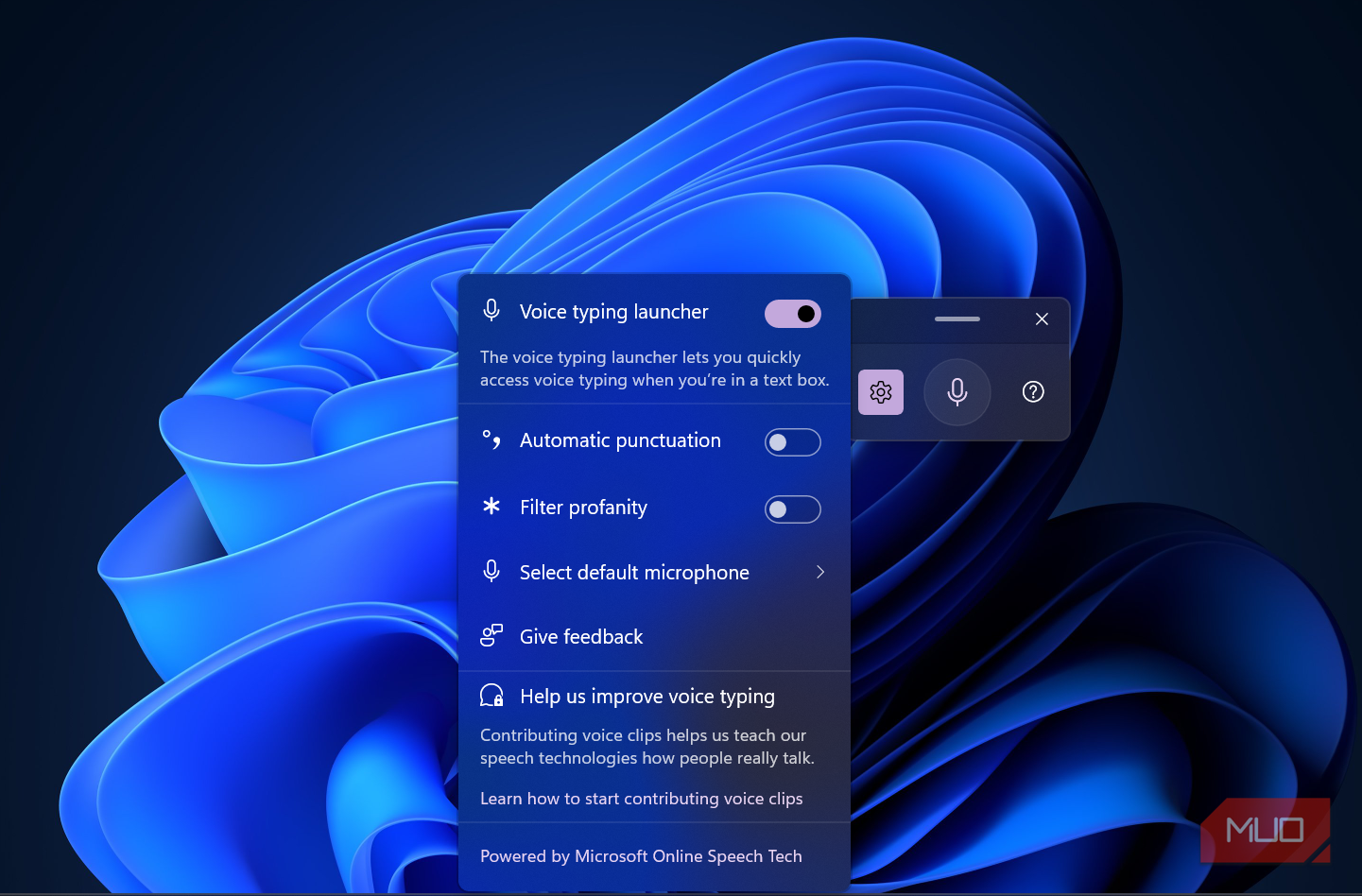 우체 공주/MakeUseOf
우체 공주/MakeUseOf -
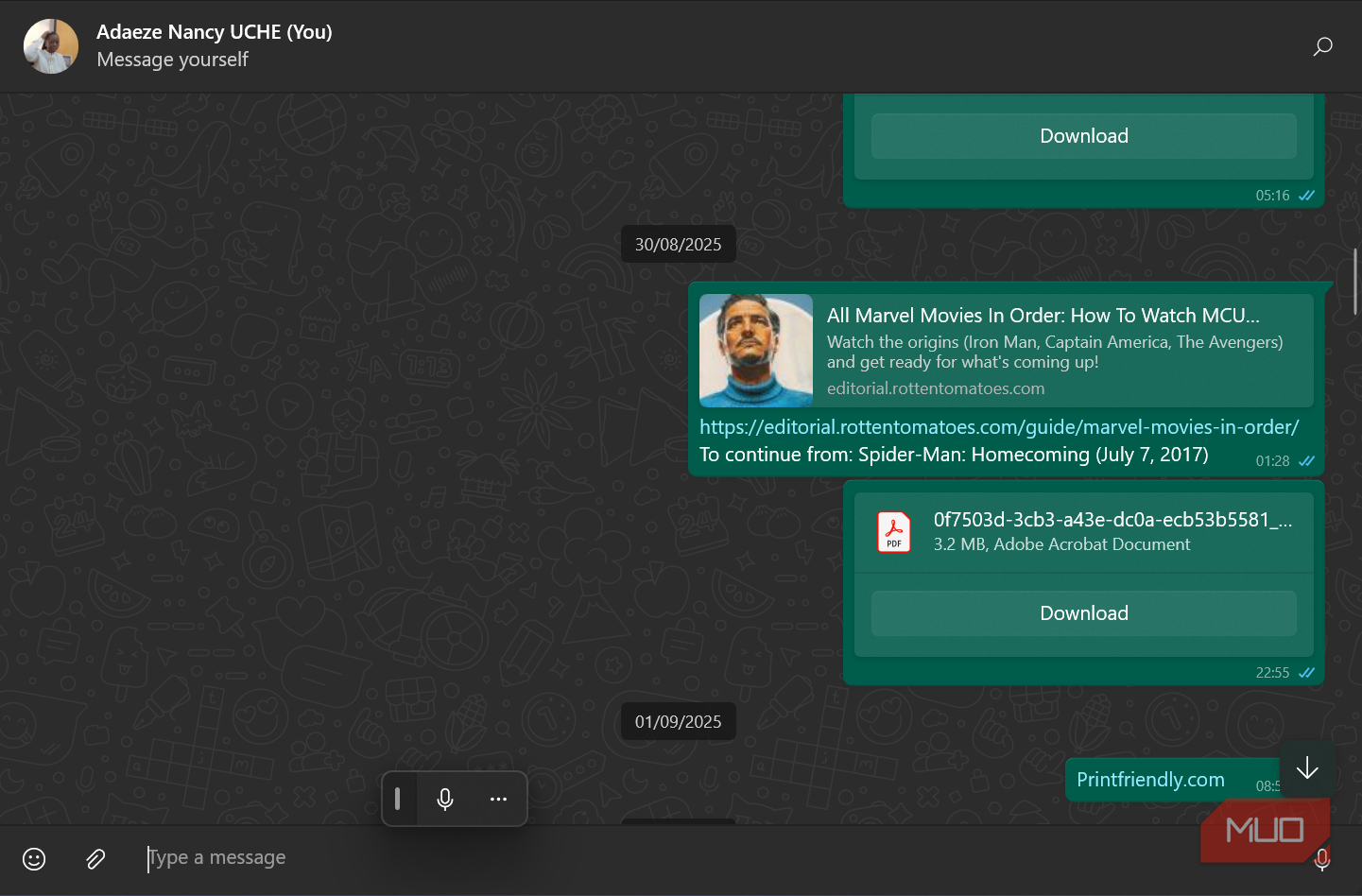
WhatsApp에서 음성 입력 기능을 사용하는 모습의 스크린샷입니다.
음성 입력은 이메일, 문서, Slack 메시지, 웹 양식 등 다양한 플랫폼에서 사용할 수 있을 만큼 다재다능합니다.집안일을 하면서 이메일 전체를 받아쓰기하고, 회의 중에 메시지에 답장하고(물론 음소거 상태에서), 이동 중에도 지루한 양식을 작성할 수 있었습니다.
특정 명령어를 숙달하면 사용 경험이 더욱 향상될 수 있습니다.제가 자주 사용하는 기능은 마지막에 말한 단어를 빠르게 지워주는 Scratch That 입니다.구두점 및 서식 명령을 포함한 전체 명령어 목록은 Microsoft 지원 페이지를 참조하세요.꾸준히 사용하면 생각이 떠오르는 것만큼이나 빠르게 메모하는 자신을 발견하게 될 것입니다.
음성 입력: 몇 가지 제한이 있지만 일반적으로 효과적입니다.

Windows 음성 입력은 완벽할까요? 그렇지 않습니다.이 도구는 고유 이름, 기술 용어 또는 다양한 악센트를 인식하는 데 어려움을 겪을 수 있으며, 배경 소음은 성능을 저하시킬 수 있습니다.자동 구두점 기능이 개선되고 있지만, “마침표”나 “물음표”를 원하는 것보다 더 자주 입력하게 되는 경우가 있을 수 있습니다.마찬가지로, 스크래치 댓 (Scratch That) 명령이 가끔 실패하여 해당 문구가 삭제되지 않고 초안에 남아 있을 수 있습니다.
게다가, 가끔 문장의 첫 단어를 반복하거나, 잠시 멈추면 의도치 않게 줄바꿈이 삽입될 수 있습니다.완전히 핸즈프리로 받아쓰기를 하고 싶다면, 마이크 실행과 같은 일부 명령은 수동으로 조작해야 할 수도 있습니다.
그럼에도 불구하고 이러한 단점들이 기능의 유용성을 저해하지는 않습니다. Windows 11의 음성 입력 정확도가 크게 향상되었으며, 특히 구두점과 관련하여 더욱 그렇습니다.대부분의 오류는 전체 구문이 아닌 개별 단어에서 발생하기 때문에 수정이 용이합니다.계속 사용하면서 시스템이 사용자의 음성과 표현 방식에 적응하기 시작하여 시간이 지남에 따라 응답성이 향상됩니다.
일반 마이크를 사용하더라도 음성 입력은 메모 작성, 이메일 작성, 초안 작성과 같은 일상적인 작업을 효과적으로 처리합니다.더욱 명확한 음성을 위해 스마트폰을 Windows 마이크처럼 사용할 수 있습니다.

이 도구는 타이핑을 완전히 대체하도록 설계된 것이 아니며, 그럴 필요도 없습니다.오히려 아이디어를 구상하든, 초안을 작성하든, 어려운 철자와 씨름하든, 글쓰기의 여러 단계에서 귀중한 지름길 역할을 합니다. SuperWhisper와 같은 프리미엄 애플리케이션과 비교하면 Windows Voice Typing은 기본적인 것처럼 느껴질 수 있지만, 시스템에 내장된 유능한 무료 도구로서 돋보입니다.
45개 언어(여러 방언의 영어 포함)를 지원하므로 언어 전환이 간편합니다.언어 팩을 설치하고 시스템의 입력 설정을 변경하기만 하면 됩니다. Word, Outlook, 웹 양식, 메시징 플랫폼 등 다양한 애플리케이션에서 원하는 언어로 받아쓰기를 할 수 있습니다.
음성 입력은 그 특유의 단점에도 불구하고, 저에게 없어서는 안 될 도구가 되었습니다.손을 쉬게 하고 즉흥적으로 생각을 정리할 수 있게 해 주니까요.이러한 사용 편의성이 바로 제가 이 기능을 Windows에서 가장 과소평가된 기능 중 하나라고 생각하는 이유입니다.




답글 남기기